Heutzutage sind digitale Kommunikationsmittel aus unserem Alltag nicht mehr wegzudenken. Nutzen Sie oft WhatsApp auf Ihrem iPhone, um die schönsten Momente Ihres Lebens mit Freunden und Familie zu teilen? Oder diskutieren Sie oft auf WhatsApp mit Ihren Kollegen über Ihre Arbeit? Bestimmt gibt es etwas auf WhatsApp, das Sie für immer behalten möchten. Oder vielleicht nimmt WhatsApp viel Speicherplatz auf Ihrem Handy ein, aber Sie möchten diesen Daten nicht löschen. In diesem Fall ist das Erstellen eines WhatsApp-Backup auf iPhone zu erstellen die ideale Lösung! Mit einem WhatsApp-Backup können Sie wichtige Nachrichten dauerhaft sichern und gleichzeitig Speicherplatz auf Ihrem iPhone freigeben, indem Sie WhatsApp-Daten flexibel löschen.

Mit iCloud WhatsApp-Chat auf dem iPhone sichern
Über WhatsApp kann man mit iCloud WhatsApp-Chat auf dem iPhone manuell sichern, was sehr schnell und bequem ist. Bitte beachten Sie, dass Ihnen monatlich entsprechende Gebühren berechnet werden, wenn Sie mehr als 5 GB Dateien in iCloud speichern.
Nachfolgend finden Sie eine detaillierte Anleitung, wie kann man WhatsApp-Chat auf iPhone mit iCloud sichern:
Schritt 1. Öffnen Sie WhatsApp auf Ihrem iPhone, gehen Sie dann zu Einstellungen.
Schritt 2. Dann tippen Sie Chats > Chat-Backup
Schritt 3. Tippen Sie nur noch auf „Backup jetzt erstellen“ und schon sichert WhatsApp ein Backup.
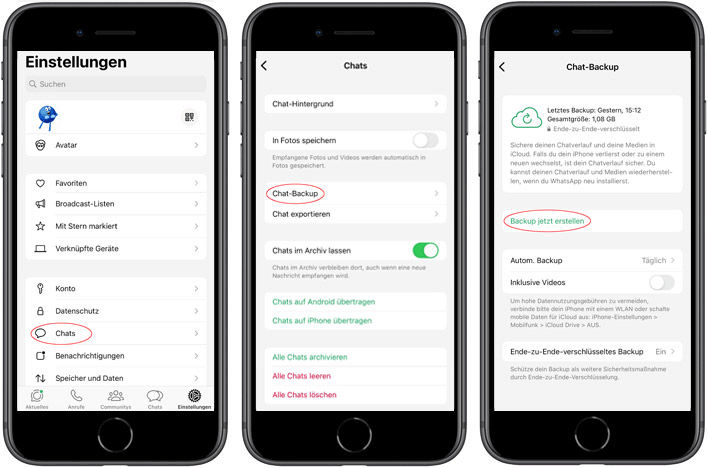
 Tipps:
Tipps:
-
Sie können WhatsApp-Chats auch automatisch sichern. Klicken Sie dazu auf „Atom. Backup“ unter „Backup jetzt erstellen“. Sie können wählen, wie oft WhatsApp Backups erstellen soll: täglich/wöchentlich/monatlich.
Hier können Sie auch auswählen, automatische Backup auszuschalten. Videos in WhatsApp-Chats werden normalerweise nicht automatisch gesichert. Wenn Sie Videos automatisch sichern möchten, können Sie hier die Option „Inklusive Videos“ aktivieren.
Via iTunes mit dem iPhone WhatsApp-Backup erstellen
Für iOS-Nutzer ist es auch möglich, mit dem iPhone WhatsApp-Backup über iTunes zu erstellen. Es erfordert keine monatlichen Gebühren wie bei iCloud. Allerdings können Sie mit dieser Methode nur Ihre gesamten Daten vom iPhone auf Ihrem Computer sichern, nicht aber nur WhatsApp selbst.
Hier erfahren Sie, wie Sie mit dem iPhone WhatsApp-Backup über iTunes erstellen können:
Schritt 1. Starten Sie iTunes auf Ihrem PC und verbinden Sie Ihr iPhone mit dem Computer. Wenn Sie dazu aufgefordert werden, geben Sie Ihren Code ein und folgen Sie den weiteren Anweisungen auf dem Bildschirm.
Schritt 2. Wählen Sie anschließend Ihr Gerät in iTunes aus, indem Sie auf das iPhone-Symbol klicken.
Schritt 3. In Automatisch sichern wählen Sie „Dieser Computer“ aus.
Schritt 4. Klicken Sie danach auf „Jetzt sichern“. Um sicherzustellen, dass das Backup erfolgreich abgeschlossen wurde, überprüfen Sie die Einstellungen unter dem Reiter „Geräte“ in iTunes.
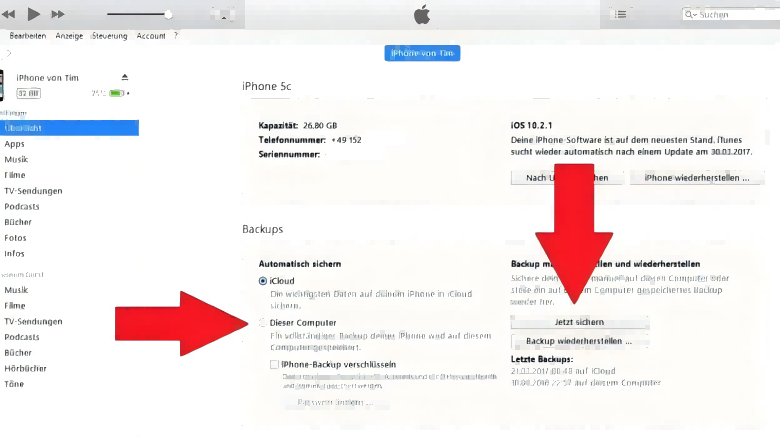
Mit FonePaw WhatsApp-Backup auf iPhone ohne iCloud erstellen
Neben Cloud-Speicher und iTunes können Sie auch andere Software von Drittanbietern verwenden. Verwenden Sie beispielsweise FonePaw WhatsApp Transfer, um WhatsApp-Backup auf iPhone ohne iCloud zu erstellen.
Mit diesem Programm müssen Sie sich nicht nur keine Sorgen über das Überschreiten des iCloud-Speicherlimits machen, sondern können auch WhatsApp separat sichern, anstatt ein Backup des gesamten iPhones zu erstellen.
- Gute Kompatibilität - iPhones ab iPhone 4/4s werden unterstützt.
- Schnelle Erstellung von WhatsApp-Backup - Innerhalb von 10 Minuten (je nach Datengröße und Internetgeschwindigkeit).
- Sehr hohe Erfolgsquote - bis zu 99% oder mehr.
- Alle WhatsApp-Daten zu sichern - alle Daten können vollständig gespeichert werden.
- Benutzerfreundlich - saubere und intuitive Schnittstelle, einfach zu bedienen.
- Systemübergreifende Übertragung unterstützt - WhatsApp-Daten können von Android auf iOS und umgekehrt übertragen werden.
- WhatsApp-Backup sicher wiederherstellen - Alle WhatsApp-Daten können auf jedem Handy wiederhergestellt werden.
Nachfolgend finden Sie eine detaillierte Beschreibung, wie Sie WhatsApp-Backup mit FonePaw WhatsApp Transfer erstellen.
Wie kann man mit FonePaw WhatsApp-Backup auf iPhone erstellen?
Schritt 1. Laden Sie FonePaw WhatsApp Transfer herunter, installieren Sie es auf Ihrem Computer.
Gratis Download Gratis Download
Schritt 2. Nachdem Sie „WhatsApp“ auf dem Hauptbildschirm ausgewählt haben, klicken Sie auf „WhatsApp sichern“ und dann tippen Sie unten auf „Starten“.

Schritt 3. Verbinden Sie Ihr iPhone durch USB-Kabel mit Ihrem Computer. Nach erfolgreicher Verbindung klicken Sie auf „Backup starten“ in der rechten unteren Ecke.
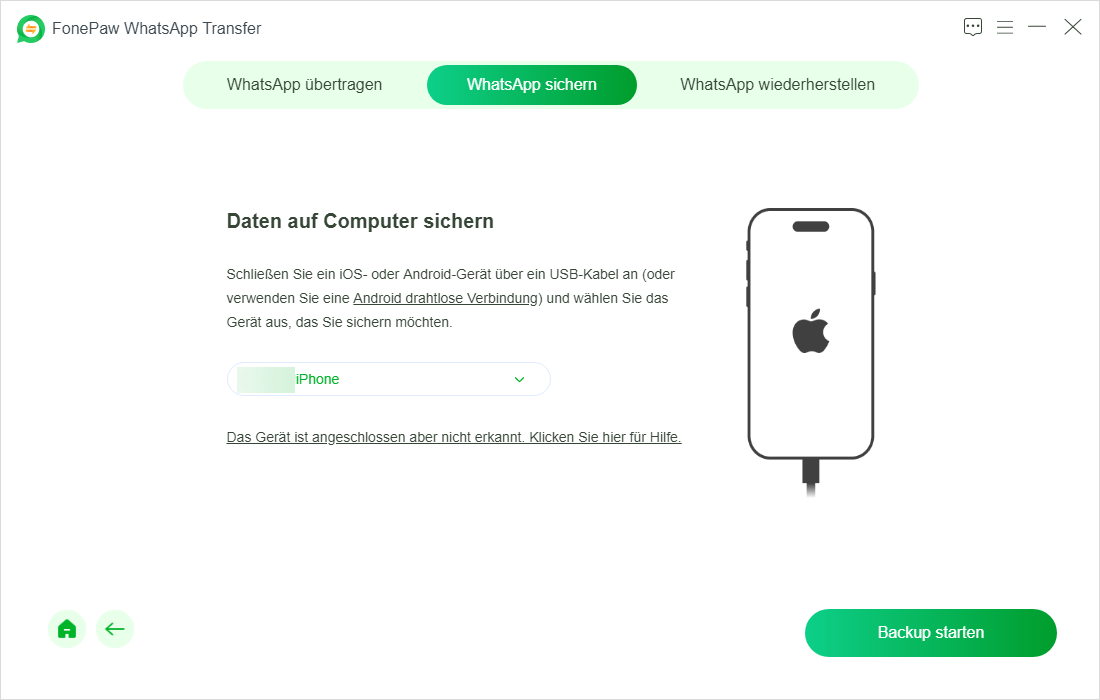
Schritt 4. Befolgen Sie die in der App angezeigten Anweisungen, um Autorisierungen und andere Aktionen auf Ihrem iPhone durchzuführen. Warten Sie, bis das Backup abgeschlossen ist, und tippen Sie dann unten rechts auf „Fertig“.
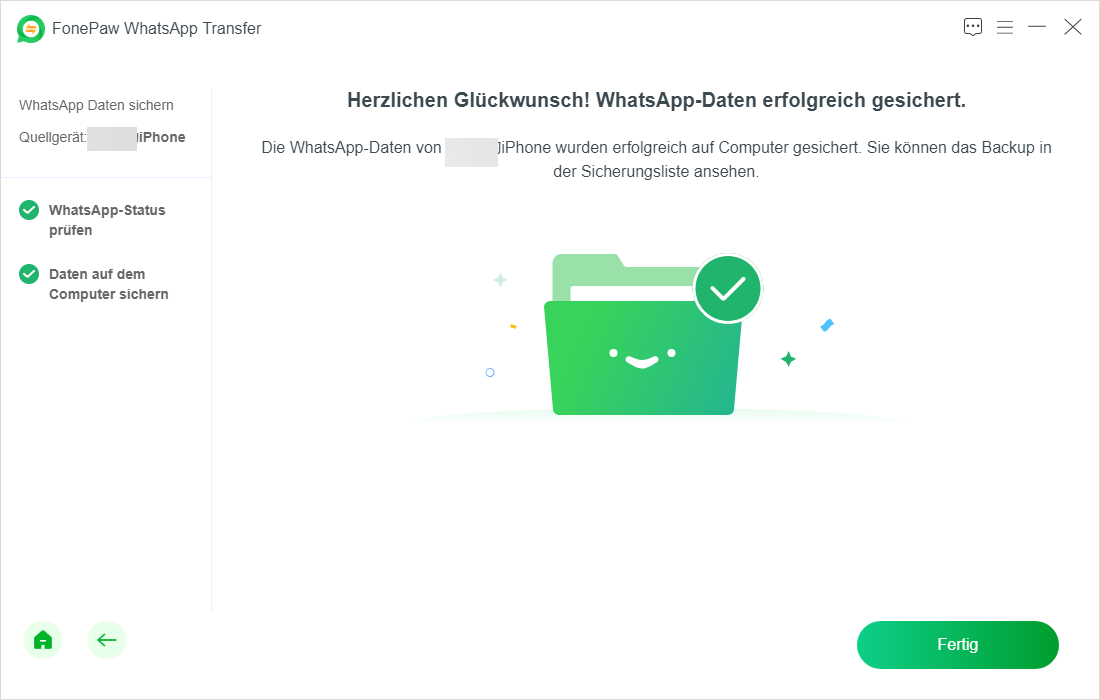
Fazit
In diesem Artikel erfahren Sie 3 Methoden, wie Sie WhatsApp-Backup auf dem iPhone erstellen können. iCloud zu nutzen ist zwar bequem, aber Sie müssen jeden Monat dafür bezahlen. Je mehr Daten Sie speichern, desto teurer wird es. Außerdem können iCloud-Daten nicht auf Android-Geräten wiederhergestellt werden, was bei einem Wechsel des Betriebssystems zum Verlust der gesicherten Daten führen kann.
iTunes ist zwar kostenlos, bietet aber keine Möglichkeit, WhatsApp separat zu sichern und benötigt zudem mehr Speicherplatz auf Ihrem Computer. Es ist noch dasselbe wie bei iCloud: Mit iTunes gesicherte Daten können nicht auf einem Android-Handy wiederhergestellt werden.
FonePaw WhatsApp Transfer hingegen ist ein umfassendes Tool. Es kann nicht nur WhatsApp-Chats auf dem iPhone sichern, sondern auch WhatsApp-Backups auf iPhone und sogar auf Android-Geräten wiederherstellen. Außerdem unterstützt es die Übertragung von WhatsApp-Daten zwischen zwischen Android- und iOS-Systemen. Aus diesen Gründen empfehlen wir FonePaw WhatsApp Transfer. Klicken Sie unten, um FonePaw WhatsApp Transfer kostenlos herunterzuladen und zu testen.
Gratis Download Gratis Download
FAQs zum Erstellen von WhatsApp-Backups für iOS
Wo speichert iPhone das WhatsApp Backup?
Wenn Sie iCloud verwenden, gehen Sie zu Einstellungen > Ihr Name > iCloud > Speicher verwalten > Backups > Ihr iPhone. Wenn Sie iTunes verwenden, werden die Backups standardmäßig auf PC in C:\Benutzer\Benutzername\AppData gespeichert.
Da der genaue Speicherpfad von PC zu PC unterschiedlich ist, können Sie direkt im Laufwerk C nach „Apple Computer“ suchen. Wenn Sie FonePaw WhatsApp Transfer verwenden, finden Sie das Backup bei Windows unter Dokumente>FonePaw>FonePaw WhatsApp Transfer, bei Mac können Sie direkt nach „FonePaw WhatsApp Transfer“ in Computerdateien suchen.
Kann man WhatsApp Backup ohne iCloud machen?
Sie können iTunes oder FonePaw WhatsApp Transfer verwenden, um WhatsApp-Chats ohne iCloud auf iPhone zu sichern. Wir empfehlen jedoch FonePaw WhatsApp Transfer. Denn im Gegensatz zu iTunes können Sie damit WhatsApp separat sichern und Backups systemübergreifend wiederherstellen.

















